XY 그래프 : 확대축소/오토스케일/커서
- LabVIEW 랩뷰/Labview 랩뷰 강의
- 2021. 1. 27.
안녕하세요. 지지비입니다.
이번 포스팅에서는 XY 그래프를 확대 및 축소하는 방법, x축이나 y축의 오토 스케일과 커서에 대해서 알아보도록 하겠습니다.
1. XY 그래프를 확대/축소하는 방법
XY그래프를 확대나 축소하기 위해서는 먼저 XY그래프의 그래프 팔레트를 보이도록 설정해야 합니다. XY그래프를 오른쪽 클릭하여 Visible Items - Graph Palette 를 클릭합니다.

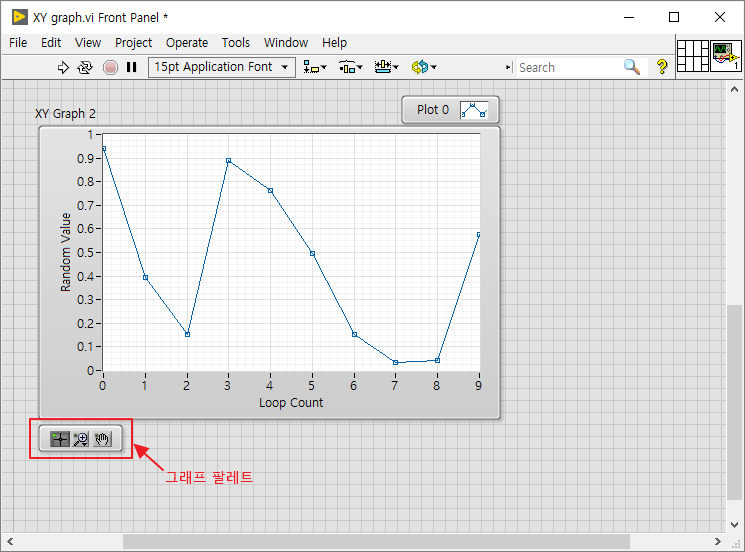
여기서 돋보기 버튼을 누르면 6가지 버튼이 나옵니다. 이 버튼을 통해서 확대/축소가 가능합니다.
① 드래그한 부분을 확대합니다.
② 드래그한 부분을 x축만 확대합니다.
③ 드래그한 부분을 y축만 확대합니다.
④ 전체 화면으로 돌아갑니다. (xy 오토스케일)
⑤ 클릭하고 있으면 확대됩니다.
⑥ 클릭하고 있으면 축소됩니다.


2. XY 그래프 오토스케일
오토스케일은 데이터 범위에 맞춰서 그래프의 x축의 범위와 y축의 범위를 자동으로 설정하는 기능을 말합니다. 오토스케일은 그래프의 각 축을 오른쪽 클릭하여 Autoscale X 또는 Autoscale Y 를 체크/체크 해제하여 사용하거나 사용하지 않게 할 수 있습니다.

지난 XY 그래프 실전 영상에서 만들어 놓았던 루프와 함께 사용하는 그래프에서 오토스케일을 켜 놓은 경우와 끈 경우에 대해서 비교해 보도록 하겠습니다. 차이를 확인해 보시기 바랍니다.
- X축, Y축 오토스케일 활성화

- X축, Y축 오토스케일 비활성화

3. 커서 만들기
커서는 XY그래프에서 수직/수평선을 추가할 수 있는 기능입니다. 그래프 팔레트와 마찬가지로 그래프를 오른쪽 클릭하여 Visible Items - Cursor Legend 를 추가해 줍니다.

커서 범례를 보이게 하고나서 그래프를 오른쪽 클릭하여 속성(Properties)에 들어가 Cursor 탭의 Add 를 클릭합니다.
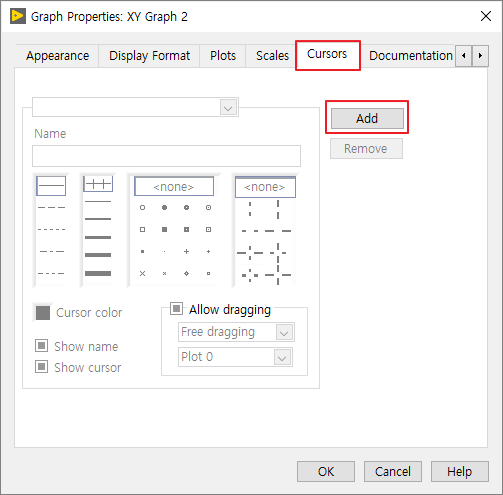
커서를 추가한 후 커서 이름, 커서 색깔, 커서의 선 모양 등을 정할 수 있습니다. 저는 커서 이름을 테스트 커서로 변경하고, 커서 색깔도 빨간색으로 변경했습니다.

이제 생성된 커서를 그래프 안에서 움직이면, 커서 범례에 커서의 x축 좌표와 y축 좌표가 나타납니다.

'LabVIEW 랩뷰 > Labview 랩뷰 강의' 카테고리의 다른 글
| 함수 또는 루프의 실행 시간 계산하기 (0) | 2021.02.01 |
|---|---|
| 현재시간을 X축에 나타내고 엑셀 시간 포맷으로 저장하기 (0) | 2021.01.28 |
| 루프와 함께 XY 그래프 그리기 - 실전예제 (2) | 2021.01.26 |
| 랩뷰 GPIB 통신 기초 (4) | 2021.01.25 |
| 여러 열 리스트박스(Multicolumn Listbox)로 Pass/Fail 나타내기 (0) | 2021.01.24 |